Ne pas faire confiance à l'arnaque Windows VIRUS ALERT FROM Windows
L'hameçonnage/arnaqueÉgalement connu sous le nom de: Arnaque au support technique VIRUS ALERT FROM Windows
Obtenez une analyse gratuite et vérifiez si votre ordinateur est infecté.
SUPPRIMEZ-LES MAINTENANTPour utiliser le produit complet, vous devez acheter une licence pour Combo Cleaner. 7 jours d’essai limité gratuit disponible. Combo Cleaner est détenu et exploité par RCS LT, la société mère de PCRisk.
Qu'est-ce que "VIRUS ALERT FROM Windows" ?
Comme beaucoup d'autres escroqueries au support technique, celle-ci est conçue par des escrocs qui tentent d'amener des utilisateurs peu méfiants à les appeler via le numéro fourni. Dans la plupart des cas, leur objectif principal est d'amener les gens à payer pour résoudre un problème informatique inexistant (supprimer des virus).
Dans tous les cas, ces escroqueries doivent être ignorées. Notez que les sites Web trompeurs associés à ces escroqueries sont souvent ouverts via des publicités douteuses, de faux sites Web ou des applications potentiellement indésirables (PUA) d'installées.
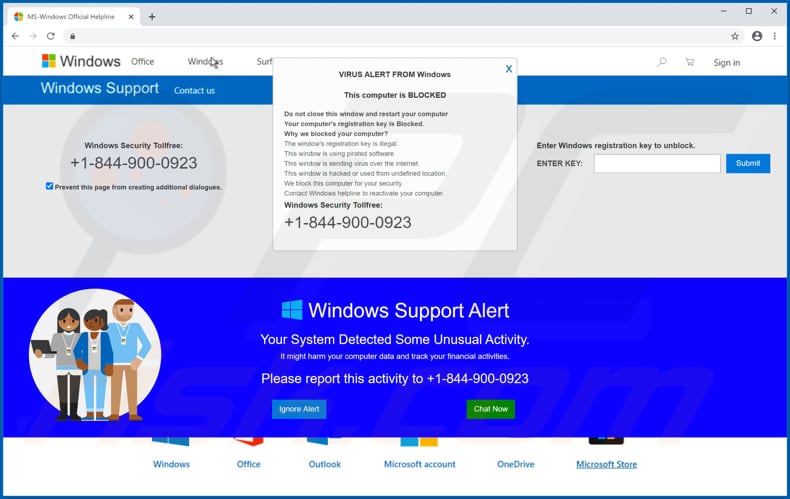
Ce site Web d'escroquerie d'assistance technique affiche une fenêtre pop-up/une notification trompeuse affirmant que l'ordinateur de l'utilisateur (clé d'enregistrement Windows) est bloqué en raison du piratage de certains logiciels installés, que la clé d'enregistrement Windows est illégale et que le système d'exploitation est piraté et/ou utilisé à partir d'un emplacement non défini et envoie des virus sur Internet.
Pour débloquer l'ordinateur et empêcher un éventuel suivi des données et des activités financières, l'utilisateur est encouragé à appeler le numéro +1-844-900-0923, censé être un numéro de support Microsoft (assistance téléphonique). En règle générale, les escrocs derrière ces sites Web tentent de vendre de faux logiciels ou services d'assistance technique.
Les escrocs demandent généralement aux utilisateurs d'installer un logiciel qui leur donne un accès à distance à l'ordinateur. Les escrocs peuvent alors voler des informations sensibles et installer des maliciels (par exemple, des rançongiciels, des chevaux de Troie). Dans tous les cas, il vous est fortement déconseillé de faire confiance à ces arnaques et de les ignorer tout simplement.
Les pages frauduleuses qui empêchent les utilisateurs de les fermer peuvent être fermées de force via le Gestionnaire des tâches en mettant fin (terminant) le processus de navigatation en cours. Comme mentionné, les escroqueries au support technique et autres pages Web trompeuses sont souvent ouvertes par des navigateurs sur lesquels des PUA sont installées.
Ces applications font non seulement la promotion de sites Web non fiables, mais collectent également diverses données et affichent des publicités. En règle générale, elles collectent des données de navigation telles que des adresses IP, des requêtes de recherche saisies, des adresses de pages visitées, des géolocalisations et d'autres données de ce type. Elles peuvent également enregistrer des détails personnels et sensibles.
De plus, les développeurs peuvent vendre les informations à des tiers (potentiellement des cybercriminels) ou les utiliser à mauvais escient pour générer des revenus d'une manière ou d'une autre. Les données collectées sont souvent utilisées à mauvais escient pour voler des identités ou à d'autres fins. Par conséquent, les utilisateurs peuvent être victimes d'usurpation d'identité, rencontrer des problèmes liés à la sécurité de la navigation, à la confidentialité en ligne, etc.
Les applications peuvent également afficher des coupons, des bannières, des sondages, des coupons et d'autres publicités. Celles-ci ouvrent des pages Web douteuses et, dans certains cas, exécutent des scripts conçus pour télécharger et installer des PUA ou d'autres logiciels indésirables. Par conséquent, vous devez immédiatement supprimer tous les PUA des navigateurs et des ordinateurs.
| Nom | Arnaque au support technique VIRUS ALERT FROM Windows |
| Type de menace | Hameçonnage, escroquerie, ingénierie sociale, fraude. |
| Fausse réclamation | Cette arnaque prétend que l'ordinateur de l'utilisateur est bloqué. |
| Numéro de téléphone de l'escroc au support technique | +1-844-900-0923, +1-855-585-8598 |
| Noms de détection (va10jhoni22[.]xyz) | Netcraft (malveillant), SCUMWARE.org (programme malveillant), Forcepoint ThreatSeeker (suspect), liste complète des détections (VirusTotal) |
| Symptômes | Faux messages d'erreur, faux avertissements système, erreurs pop-ups, analyse de l'ordinateur canular. |
| Modes de diffusion | Sites Web compromis, publicités intempestives en ligne malveillantes, applications potentiellement indésirables. |
| Dommages | Perte d'informations privées sensibles, perte monétaire, vol d'identité, infections possibles par des maliciels. |
|
Suppression des maliciels (Windows) |
Pour éliminer d'éventuelles infections par des maliciels, analysez votre ordinateur avec un logiciel antivirus légitime. Nos chercheurs en sécurité recommandent d'utiliser Combo Cleaner. Téléchargez Combo CleanerUn scanner gratuit vérifie si votre ordinateur est infecté. Pour utiliser le produit complet, vous devez acheter une licence pour Combo Cleaner. 7 jours d’essai limité gratuit disponible. Combo Cleaner est détenu et exploité par RCS LT, la société mère de PCRisk. |
D'autres exemples d'escroqueries similaires sont "Windows Firewall Has Blocked Some Features Of This Program", "Error # 0x80092ee9" et "System Warning Alert". Les escrocs cachés derrière génèrent des revenus en offrant un faux support technique payant. Dans certains cas, les criminels essaient de tromper les gens en leur donnant un accès à distance aux ordinateurs.
En faisant confiance à ces escroqueries, les utilisateurs peuvent subir des pertes financières, devenir victimes d'usurpation d'identité, voir leurs ordinateurs infectés par des maliciels et rencontrer d'autres problèmes. Si de telles pages Web sont ouvertes souvent, il est très probable que le navigateur ait installé des PUA.
Comment les applications potentiellement indésirables se sont-elles installées sur mon ordinateur ?
En règle générale, les applications potentiellement indésirables sont distribuées en les incluant dans les configurations de téléchargement/d'installation d'autres programmes. Cette méthode de distribution est connue sous le nom de "bundling" ou "regroupement". Les PUA sont inclus en tant qu'"offres supplémentaires" et sont généralement répertoriés dans les paramètres "Personnalisé", "Avancé" ou d'autres paramètres.
Lorsque les utilisateurs téléchargent et installent leurs programmes sans vérifier ni modifier les paramètres susmentionnés, ils acceptent par défaut les offres de téléchargement et d'installation d'applications incluses en plus. Dans certains cas, les téléchargements et les installations indésirables sont causés par des publicités trompeuses qui, lorsqu'elles sont cliquées, exécutent certains scripts.
Comment éviter l'installation d'applications potentiellement indésirables
N'utilisez pas de sites Web douteux, de réseaux Peer-to-Peer (clients torrent, eMule), de téléchargeurs tiers, d'installateurs ou d'autres méthodes similaires pour télécharger ou installer des programmes/fichiers. Les logiciels et les fichiers doivent être téléchargés uniquement à partir de sites Web officiels et via des liens de téléchargement directs.
Vérifiez tous les paramètres "Personnalisé", "Avancé" et autres, et refusez les offres de téléchargement ou d'installation de PUA avant de terminer le processus. Ne cliquez pas sur les publicités intrusives, surtout si elles apparaissent sur des pages Web douteuses. Ceux-ci peuvent être capables d'exécuter des scripts pour télécharger et installer des applications indésirables.
Supprimez immédiatement toutes les applications indésirables et suspectes (extensions, plug-ins, modules complémentaires) déjà installées sur le navigateur. Il en va de même pour les programmes de ce type installés sur le système d'exploitation. Si votre ordinateur est déjà infecté par des PUA, nous vous recommandons d'exécuter une analyse avec Combo Cleaner Antivirus pour Windows pour les éliminer automatiquement.
Apparence de la page d'arnaque "VIRUS ALERT FROM Windows" (GIF) :
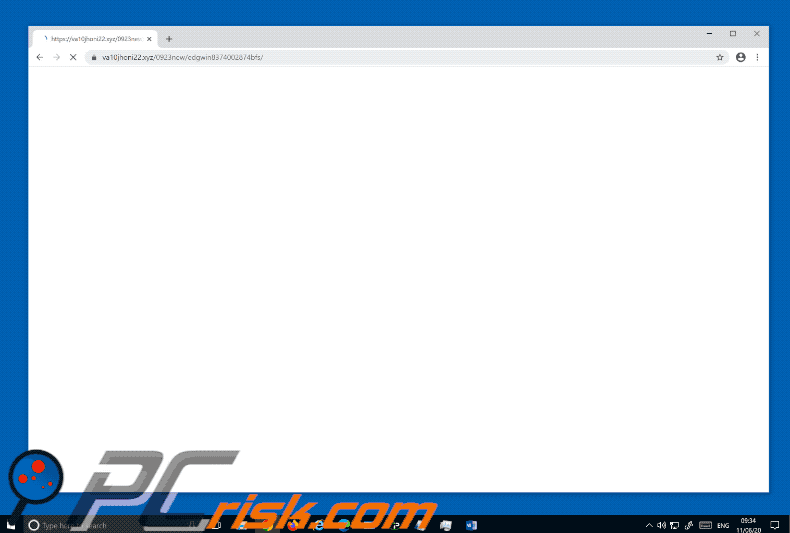
Texte présenté dans la fenêtre pop-up "VIRUS ALERT FROM Windows" :
VIRUS ALERT FROM Windows
This computer is BLOCKED
Do not close this window and restart your computer
Your computer's registration key is Blocked.
Why we blocked your computer?
The window's registration key is illegal.
This window is using pirated software.
This window is sending virus over the internet.
This window is hacked or used from undefined location.
We block this computer for your security.
Contact Windows helpline to reactive your computer.
Windows Security Tollfree:
+1-844-900-0923
Texte en bas de page :
Windows Support Alert
Your System Detect Some Unusual Activity.
It might harm your computer data and track your financial activities.
Please report this activity +1-844-900-0923
Une autre variante de l'arnaque pop-up "VIRUS ALERT FROM Windows" :
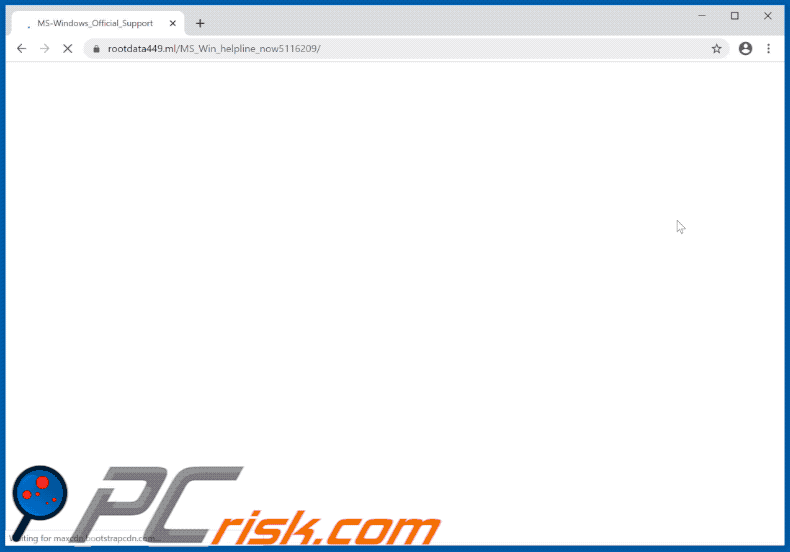
Apparence d'une autre variante ("Virus Alert from MS-Windows") de cette arnaque pop-up :
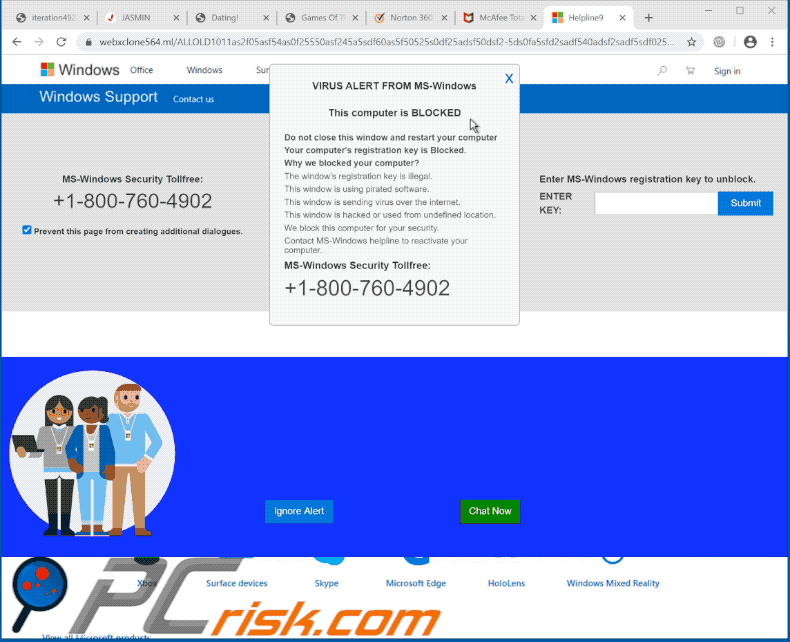
Une autre variante de l'arnaque pop-up "VIRUS ALERT FROM Windows" :
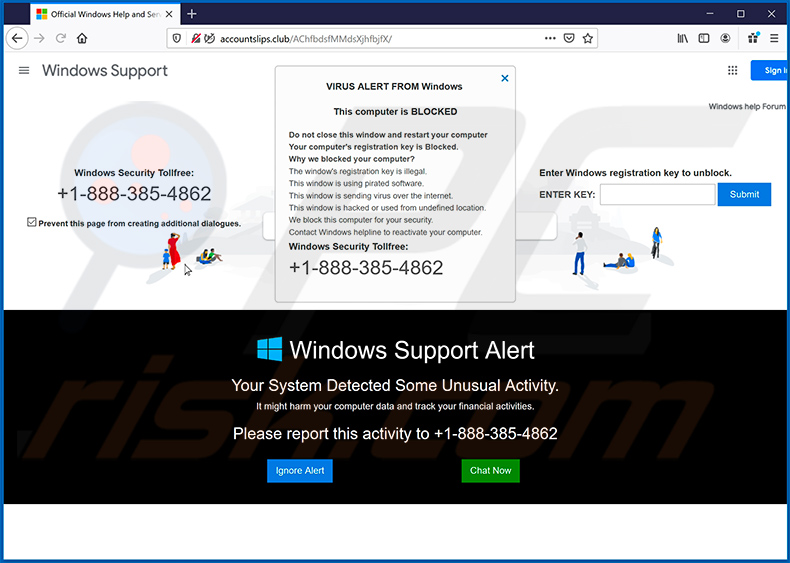
Encore un autre exemple d'arnaque pop-up "ALERTE VIRUS DE Windows" :
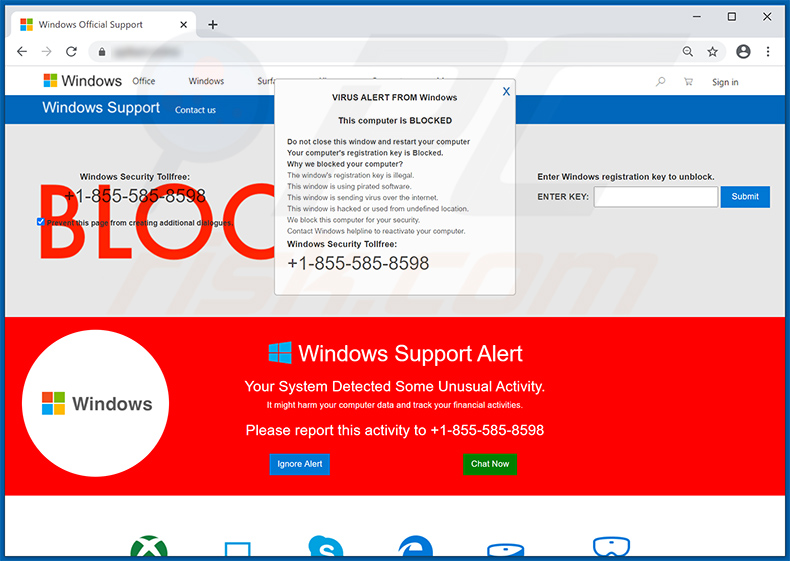
Suppression automatique et instantanée des maliciels :
La suppression manuelle des menaces peut être un processus long et compliqué qui nécessite des compétences informatiques avancées. Combo Cleaner est un outil professionnel de suppression automatique des maliciels qui est recommandé pour se débarrasser de ces derniers. Téléchargez-le en cliquant sur le bouton ci-dessous :
TÉLÉCHARGEZ Combo CleanerEn téléchargeant n'importe quel logiciel listé sur ce site web vous acceptez notre Politique de Confidentialité et nos Conditions d’Utilisation. Pour utiliser le produit complet, vous devez acheter une licence pour Combo Cleaner. 7 jours d’essai limité gratuit disponible. Combo Cleaner est détenu et exploité par RCS LT, la société mère de PCRisk.
Menu rapide :
- Qu'est-ce que "VIRUS ALERT FROM Windows" ?
- ÉTAPE 1. Désinstallez les applications trompeuses à l'aide du Panneau de configuration.
- ÉTAPE 2. Suppression du publiciel dans Internet Explorer.
- ÉTAPE 3. Suppression des extensions malveillantes de Google Chrome.
- ÉTAPE 4. Suppression des plug-ins potentiellement indésirables de Mozilla Firefox.
- ÉTAPE 5. Supprimez les extensions malveillantes de Safari.
- ÉTAPE 6. Suppression des plug-ins indésirables de Microsoft Edge.
Suppression des applications potentiellement indésirables :
Utilisateurs de Windows 10:

Cliquez droite dans le coin gauche en bas de l'écran, sélectionnez le Panneau de Configuration. Dans la fenêtre ouverte choisissez Désinstallez un Programme.
Utilisateurs de Windows 7:

Cliquez Démarrer ("Logo de Windows" dans le coin inférieur gauche de votre bureau), choisissez Panneau de configuration. Trouver Programmes et cliquez Désinstaller un programme.
Utilisateurs de macOS (OSX):

Cliquer Localisateur, dans la fenêtre ouverte sélectionner Applications. Glisser l’application du dossier Applications à la Corbeille (localisé sur votre Dock), ensuite cliquer droite sur l’cône de la Corbeille et sélectionner Vider la Corbeille.
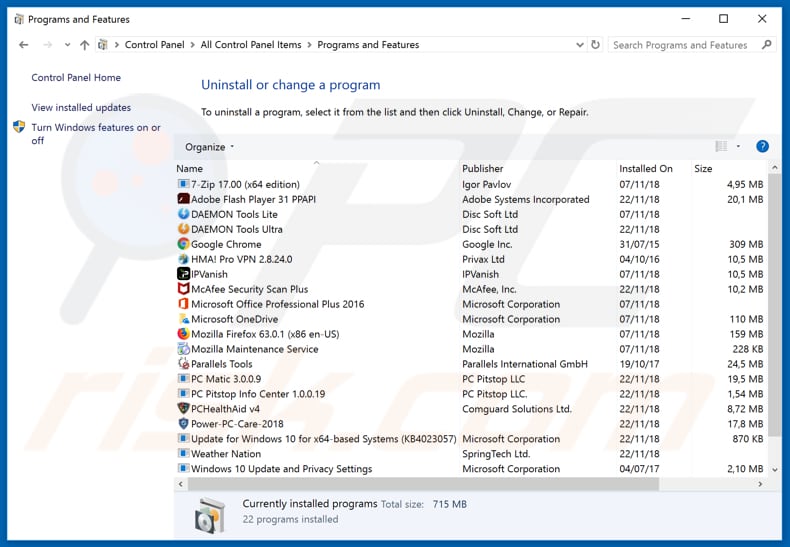
Dans la fenêtre de désinstallation des programmes, recherchez les applications suspectes/récemment installées, sélectionnez ces entrées et cliquez sur "Désinstaller" ou "Supprimer".
Après avoir désinstallé l'application potentiellement indésirable, analysez votre ordinateur à la recherche de tout composant indésirable restant ou d'éventuelles infections par des maliciels. Pour analyser votre ordinateur, utilisez le logiciel de suppression des maliciels recommandé.
TÉLÉCHARGEZ le programme de suppression des infections malveillantes
Combo Cleaner vérifie si votre ordinateur est infecté. Pour utiliser le produit complet, vous devez acheter une licence pour Combo Cleaner. 7 jours d’essai limité gratuit disponible. Combo Cleaner est détenu et exploité par RCS LT, la société mère de PCRisk.
Supprimez les extensions malveillantes des navigateurs Internet :
Vidéo montrant comment supprimer les modules complémentaires de navigateur potentiellement indésirables :
 Supprimez les modules complémentaires malveillants d'Internet Explorer :
Supprimez les modules complémentaires malveillants d'Internet Explorer :
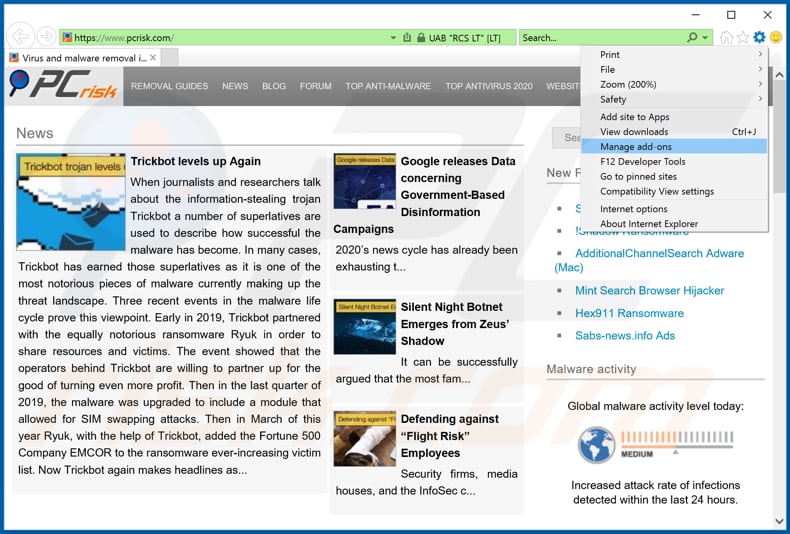
Cliquez sur l'icône "engrenage" ![]() (dans le coin supérieur droit d'Internet Explorer), sélectionnez "Gérer les modules complémentaires". Recherchez les extensions de navigateur suspectes récemment installées, sélectionnez ces entrées et cliquez sur "Supprimer".
(dans le coin supérieur droit d'Internet Explorer), sélectionnez "Gérer les modules complémentaires". Recherchez les extensions de navigateur suspectes récemment installées, sélectionnez ces entrées et cliquez sur "Supprimer".
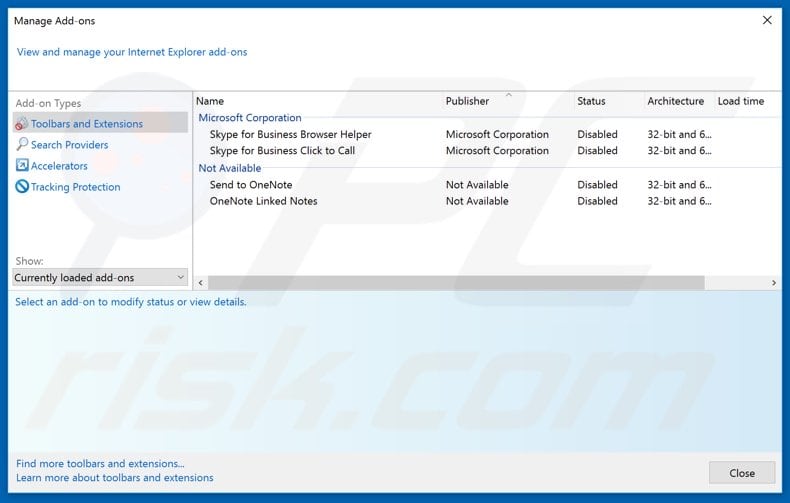
Méthode optionnelle:
Si vous continuez à avoir des problèmes avec la suppression des arnaque au support technique virus alert from windows, restaurer les paramètres d'Internet Explorer à défaut.
Utilisateurs de Windows XP: Cliquer Démarrer cliquer Exécuter, dans la fenêtre ouverte taper inetcpl.cpl. Dans la fenêtre ouverte cliquer sur l'onglet Avancé, ensuite cliquer Restaurer.

Utilisateurs de Windows Vista et Windows 7: Cliquer le logo de Windows, dans la boîte de recherche au démarrage taper inetcpl.cpl et clique entrée. Dans la fenêtre ouverte cliquer sur l'onglet Avancé, ensuite cliquer Restaurer.

Utilisateurs de Windows 8: Ouvrez Internet Explorer et cliquez l'icône roue. Sélectionnez Options Internet.

Dans la fenêtre ouverte, sélectionnez l'onglet Avancé.

Cliquez le bouton Restaurer.

Confirmez que vous souhaitez restaurer les paramètres d'Internet Explorer à défaut en cliquant sur le bouton Restaurer.

 Supprimez les extensions malveillantes de Google Chrome :
Supprimez les extensions malveillantes de Google Chrome :
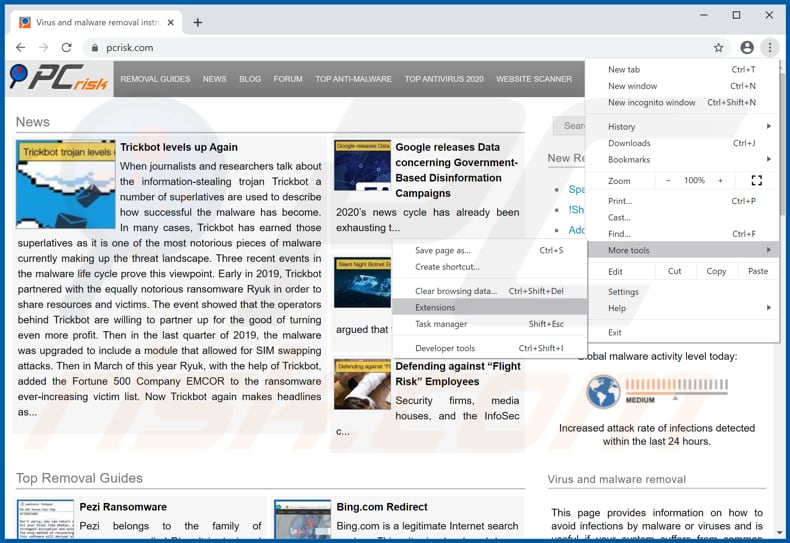
Cliquez sur l'icône du menu Chrome ![]() (dans le coin supérieur droit de Google Chrome), sélectionnez "Plus d'outils" et cliquez sur "Extensions". Localisez tous les modules complémentaires de navigateur suspects récemment installés et supprimez-les.
(dans le coin supérieur droit de Google Chrome), sélectionnez "Plus d'outils" et cliquez sur "Extensions". Localisez tous les modules complémentaires de navigateur suspects récemment installés et supprimez-les.
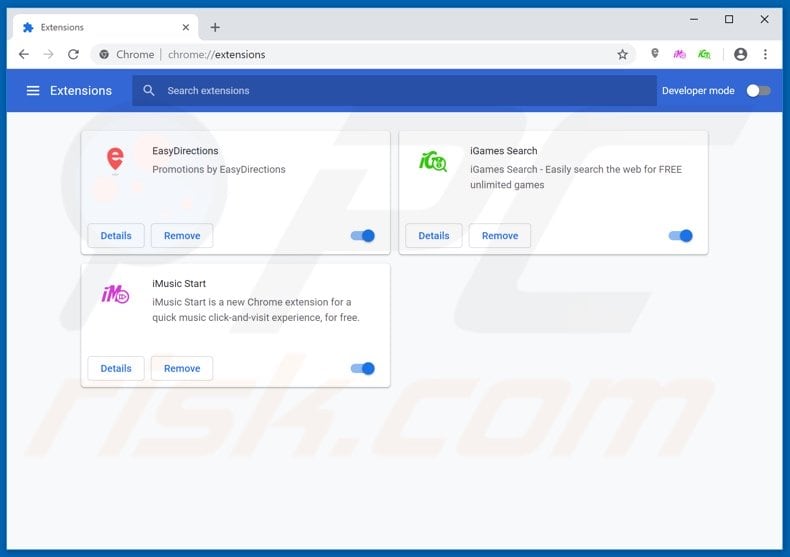
Méthode optionnelle :
Si vous continuez à avoir des problèmes avec le arnaque au support technique virus alert from windows, restaurez les paramètres de votre navigateur Google Chrome. Cliquer 'icône du menu Chromel ![]() (dans le coin supérieur droit de Google Chrome) et sélectionner Options. Faire défiler vers le bas de l'écran. Cliquer le lien Avancé… .
(dans le coin supérieur droit de Google Chrome) et sélectionner Options. Faire défiler vers le bas de l'écran. Cliquer le lien Avancé… .

Après avoir fait défiler vers le bas de l'écran, cliquer le bouton Restaurer (Restaurer les paramètres à défaut) .

Dans la fenêtre ouverte, confirmer que vous voulez restaurer les paramètres par défaut de Google Chrome e cliquant le bouton Restaurer.

 Supprimez les plug-ins malveillants de Mozilla Firefox :
Supprimez les plug-ins malveillants de Mozilla Firefox :
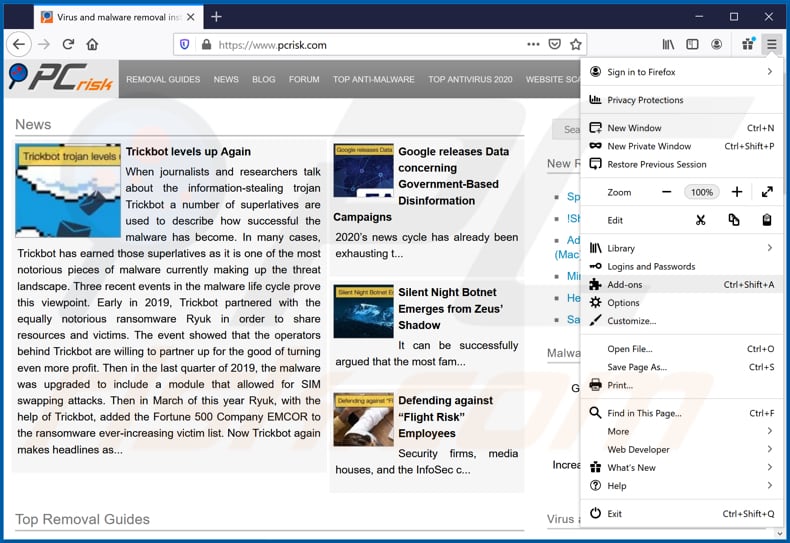
Cliquez sur le menu Firefox ![]() (en haut à droite de la fenêtre principale), sélectionnez "Modules complémentaires". Cliquez sur "Extensions", dans la fenêtre ouverte, supprimez tous les plug-ins de navigateur suspects récemment installés.
(en haut à droite de la fenêtre principale), sélectionnez "Modules complémentaires". Cliquez sur "Extensions", dans la fenêtre ouverte, supprimez tous les plug-ins de navigateur suspects récemment installés.
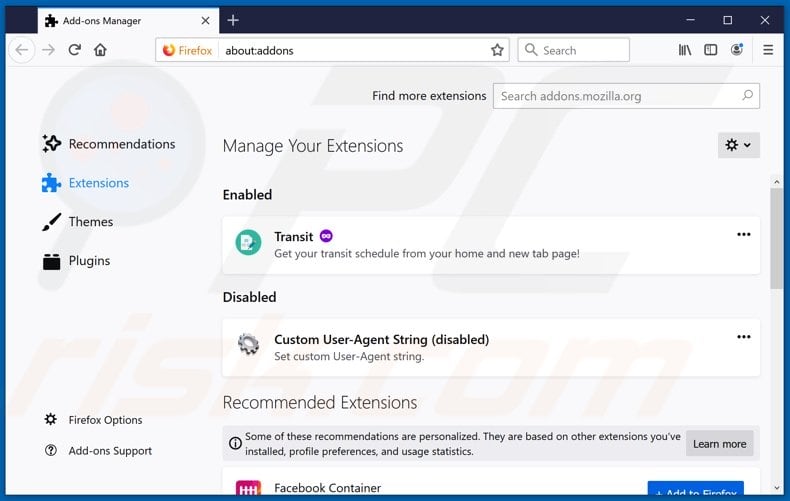
Méthode optionnelle:
Les utilisateurs d'ordinateur qui ont des problèmes avec la suppression des arnaque au support technique virus alert from windows peuvent restaurer leurs paramètres de Mozilla Firefox.
Ouvrez Mozilla FireFox, dans le haut à gauche dans la fenêtre principale cliquer sur le menu Firefox, ![]() dans le menu ouvert cliquez sur l'icône Ouvrir le menu d'aide,
dans le menu ouvert cliquez sur l'icône Ouvrir le menu d'aide, ![]()
 Sélectionnez Information de Dépannage.
Sélectionnez Information de Dépannage.

Dans la fenêtre ouverte cliquez sur le bouton Restaurer Firefox.

Dans la fenêtre ouverte, confirmez que vous voulez restaurer les paramètres de Mozilla Firefox à défaut en cliquant sur le bouton Restaurer.

 Supprimer les extensions malicieuses de Safari:
Supprimer les extensions malicieuses de Safari:

Assurez-vous que votre navigateur Safari est actif, cliquer le menu Safari, et sélectionner Préférences....

Dans la fenêtre ouverte cliquer Extensions, trouver toutes les extensions suspicieuses récemment installées, sélectionner-les et cliquer Désinstaller.
Méthode optionnelle:
Assurez-vous que votre navigateur Safari est actif et cliquer sur le menu Safari. À partir du menu déroulant sélectionner Supprimer l’historique et les données des sites web...

Dans la fenêtre ouverte sélectionner tout l’historique et cliquer le bouton Supprimer l’historique.

 Supprimer les extensions malveillantes de Microsoft Edge :
Supprimer les extensions malveillantes de Microsoft Edge :

Cliquez sur l'icône du menu Edge ![]() (dans le coin supérieur droit de Microsoft Edge), sélectionnez "Extensions". Repérez tous les modules d'extension de navigateur suspects récemment installés et cliquez sur "Supprimer" sous leur nom.
(dans le coin supérieur droit de Microsoft Edge), sélectionnez "Extensions". Repérez tous les modules d'extension de navigateur suspects récemment installés et cliquez sur "Supprimer" sous leur nom.

Méthode optionnelle :
Si vous continuez à avoir des problèmes avec la suppression de arnaque au support technique virus alert from windows, réinitialisez les paramètres de votre navigateur Microsoft Edge. Cliquez sur l'icône du menu Edge ![]() (dans le coin supérieur droit de Microsoft Edge) et sélectionnez Paramètres.
(dans le coin supérieur droit de Microsoft Edge) et sélectionnez Paramètres.

Dans le menu ouvert des paramètres, sélectionnez Rétablir les paramètres.

Sélectionnez Rétablir la valeur par défaut de tous les paramètres. Dans la fenêtre ouverte, confirmez que vous souhaitez rétablir les paramètres par défaut de Microsoft Edge en cliquant sur le bouton Réinitialiser.

- Si cela ne vous a pas aidé, suivez ces instructions alternatives qui expliquent comment réinitialiser le navigateur Microsoft Edge.
Résumé:
 Habituellement les applications de type logiciel de publicité ou les applications potentiellement indésirables infiltrent les navigateurs Internet de l’utilisateur à travers des téléchargements de logiciels gratuits. Notez que la source la plus sécuritaire pour télécharger un logiciel gratuit est le site web du développeur. Pour éviter l’installation de logiciel de publicité soyez très attentifs quand vous téléchargez et installez un logiciel gratuit. Quand vous installez le programmes gratuit déjà téléchargé choisissez les options d’installation personnalisée ou avancée – cette étape révèlera toutes les applications potentiellement indésirables qui sont installés en combinaison avec votre programme gratuit choisi.
Habituellement les applications de type logiciel de publicité ou les applications potentiellement indésirables infiltrent les navigateurs Internet de l’utilisateur à travers des téléchargements de logiciels gratuits. Notez que la source la plus sécuritaire pour télécharger un logiciel gratuit est le site web du développeur. Pour éviter l’installation de logiciel de publicité soyez très attentifs quand vous téléchargez et installez un logiciel gratuit. Quand vous installez le programmes gratuit déjà téléchargé choisissez les options d’installation personnalisée ou avancée – cette étape révèlera toutes les applications potentiellement indésirables qui sont installés en combinaison avec votre programme gratuit choisi.
Aide pour la suppression:
Si vous éprouvez des problèmes tandis que vous essayez de supprimer arnaque au support technique virus alert from windows de votre ordinateur, s'il vous plaît demander de l'aide dans notre forum de suppression de logiciel malveillant.
Publier un commentaire:
Si vous avez de l'information additionnelle sur arnaque au support technique virus alert from windows ou sa suppression s'il vous plaît partagez vos connaissances dans la section commentaires ci-dessous.
Source: https://www.pcrisk.com/removal-guides/18087-virus-alert-from-windows-pop-up-scam
Partager:

Tomas Meskauskas
Chercheur expert en sécurité, analyste professionnel en logiciels malveillants
Je suis passionné par la sécurité informatique et la technologie. J'ai une expérience de plus de 10 ans dans diverses entreprises liées à la résolution de problèmes techniques informatiques et à la sécurité Internet. Je travaille comme auteur et éditeur pour PCrisk depuis 2010. Suivez-moi sur Twitter et LinkedIn pour rester informé des dernières menaces de sécurité en ligne.
Le portail de sécurité PCrisk est proposé par la société RCS LT.
Des chercheurs en sécurité ont uni leurs forces pour sensibiliser les utilisateurs d'ordinateurs aux dernières menaces en matière de sécurité en ligne. Plus d'informations sur la société RCS LT.
Nos guides de suppression des logiciels malveillants sont gratuits. Cependant, si vous souhaitez nous soutenir, vous pouvez nous envoyer un don.
Faire un donLe portail de sécurité PCrisk est proposé par la société RCS LT.
Des chercheurs en sécurité ont uni leurs forces pour sensibiliser les utilisateurs d'ordinateurs aux dernières menaces en matière de sécurité en ligne. Plus d'informations sur la société RCS LT.
Nos guides de suppression des logiciels malveillants sont gratuits. Cependant, si vous souhaitez nous soutenir, vous pouvez nous envoyer un don.
Faire un don
▼ Montrer la discussion